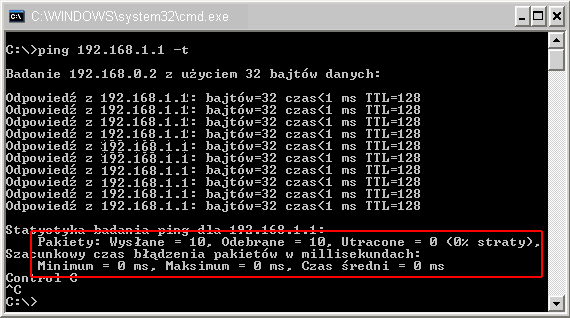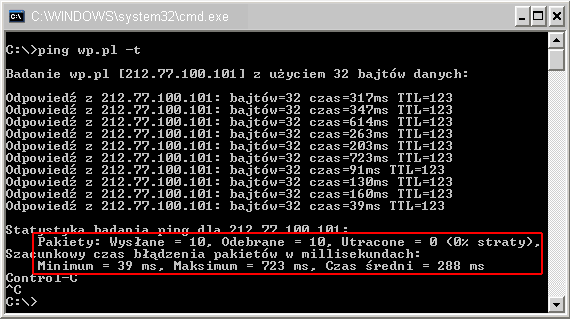Pomoc
1. Jak zgłaszać awarię?
Niezwykle istotne jest, by przy zgłoszeniu jakiejkolwiek awarii zebrać jak najwięcej informacji o problemie, co pozwoli pracownikom firmy sprawnie zlokalizować i naprawić usterkę. Dla przykładu, zgłaszając problemy z bezprzewodowym dostępem do internetu oprócz standardowego imienia i nazwiska warto:
- uściślić w czym dokładnie tkwi problem,
- podać usługi (strony www, poczta, komunikatory, itd.), które są niedostępne,
- sprawdzić i podać adres MAC oraz IP urządzenia sieciowego [patrz pkt. 2],
- sprecyzować z którego nadajnika się korzysta, ew. podać adres zamieszkania,
- sprawdzić jakość transferu danych [patrz pkt. 3].
2. Jak sprawdzić adresy MAC i IP urządzeń sieciowych?
Adresy IP i MAC urządzeń sieciowych można sprawdzić za pomocą poleceń "winipcfg" oraz "ipconfig", których wybór uzależniony jest od wykorzystywanego systemu operacyjnego... i tak, w przypadku systemów operacyjnych z rodziny 9x, to jest Windows 95, 98 oraz Millenium Edition, należy: kliknąć w menu START, wybrać opcję "Uruchom", a następnie wpisać polecenie "winipcfg", co uruchomi aplikację wyświetlającą informacje o urządzeniach sieciowych w której z łatwością znajdziemy adresy IP i MAC, z pomocą poniższej ściągawki.

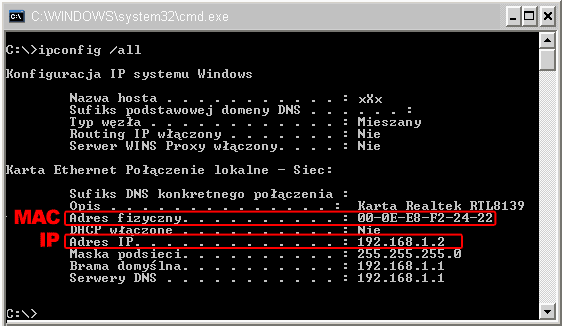
3.Jak sprawdzić jakość transferu danych?
W pierwszej kolejności należy sprawdzić jakość transferu danych w sieci. W tym celu klikamy w menu START, wybieramy opcje "Uruchom" i w nowo otwartym oknie wpisujemy polecenie "cmd" [pod systemami Windows XP oraz 2000], bądź "command.com" [w przypadku systemów Windows 95/98/ME] po czym wciskamy klawisz [Enter]. Następnie w czarnym oknie wpisujemy polecenie "ping -t 192.168.1.1" i kończymy operację klawiszem [Enter]. W ten sposób uruchomimy test jakości transferu, który po upływie minuty należy przerwać kombinacją klawiszy [Ctrl+C]. W ten sposób uzykamy komunikat ze statystykami przesłanych pakietów zawierający informacje o pomyślnie przesłanych i utraconych danych jak na obrazku poniżej.